Så här ändrar eller återställer du standardplatsen för mappen Kamerarulle i Windows 10

Den här guiden visar hur du ändrar eller återställer standardplatsen för mappen Kamerarulle i Windows 10.

Den här guiden introducerar hur du installerar Windows 10 trådlöst.
Stegen som diskuteras i den här guiden är för Windows-administratörer. Om du är en hemanvändare, använd stegen i artikeln: Hur man installerar Windows 10 från USB .
Steg för att installera Windows 10 trådlöst
1. Installera och konfigurera Windows Deployment Services (WDS) Server
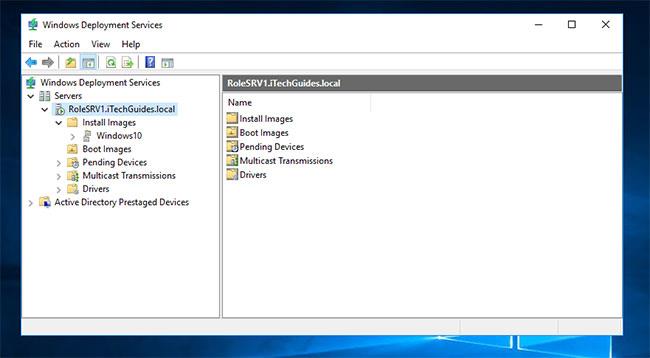
Installera och konfigurera Windows Deployment Services (WDS) Server
För att kunna installera Windows 10 över nätverket behöver du en server med en Windows 10-avbildning. Ett sätt att göra detta är att installera och konfigurera WDS Server.
För steg för att slutföra denna uppgift, läs instruktionerna: Så här konfigurerar du Windows Deployment Services i Windows Server 2016 .
För att kunna installera Windows 10 från WDS via PXE-start måste WDS-servern ha minst en startavbildning och en installationsavbildning. Image boot för att starta från nätverket, image installation är den faktiska operativsystemavbildningen du kommer att installera. Du måste också ha en DHCP-server med scope konfigurerad för PXE.
2. Installera Windows 10 över nätverket (med WDS)
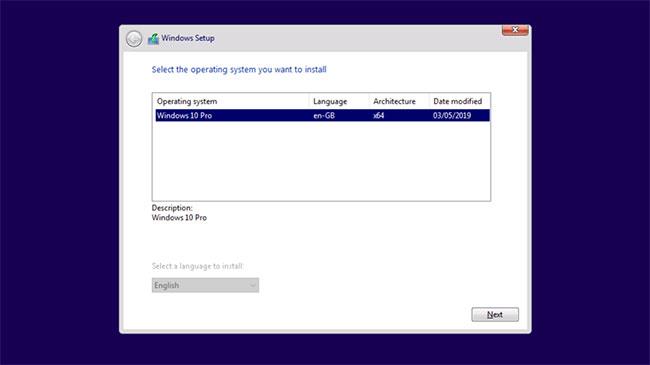
Installera Windows 10 trådlöst (med WDS)
Här är stegen för att installera Windows 10 trådlöst:
Starta datorn i BIOS och ändra startsekvensen för att starta från nätverket först. Spara ändringarna och starta om datorn.
Beroende på hur WDS-servern är konfigurerad kommer du att få en uppmaning: Tryck på Enter för att starta över nätverket eller så kommer datorn att starta direkt till PXE. Om du får en uppmaning, tryck på Retur .
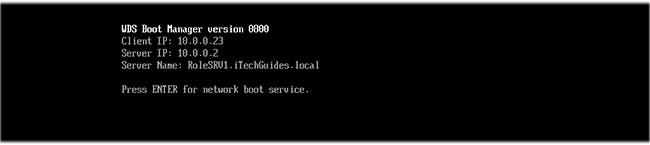
Om du får en uppmaning, tryck på Enter
Datorn börjar installera Windows 10 via Windows Deployment Services. Bekräfta att språkinställning och tangentbord eller inmatningsmetod är korrekta. Klicka sedan på Nästa.
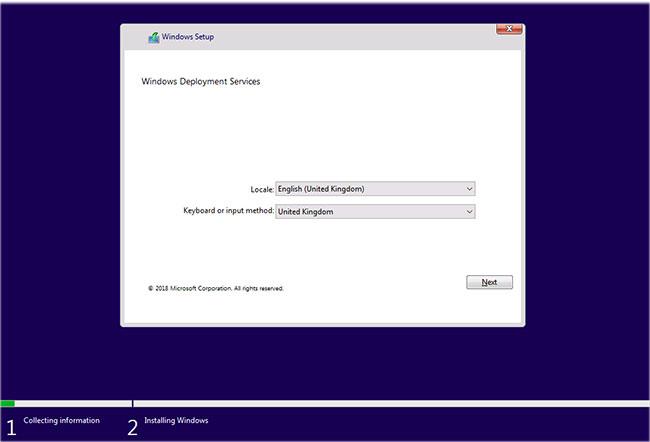
Bekräfta att språkinställning och tangentbord eller inmatningsmetod är korrekta
Du kommer då att bli ombedd att ange inloggningsinformation för WDS-servern. Ange inloggningsinformation i formatet Domännamn\Användarnamn. Ange sedan lösenordet och klicka på OK.
Om din inloggningsinformation är korrekt får du möjlighet att välja vilket operativsystem som ska installeras. Det här är listan över WDS-installationsbilder som konfigurerats på Install Image-noden. Välj en och klicka på Nästa.
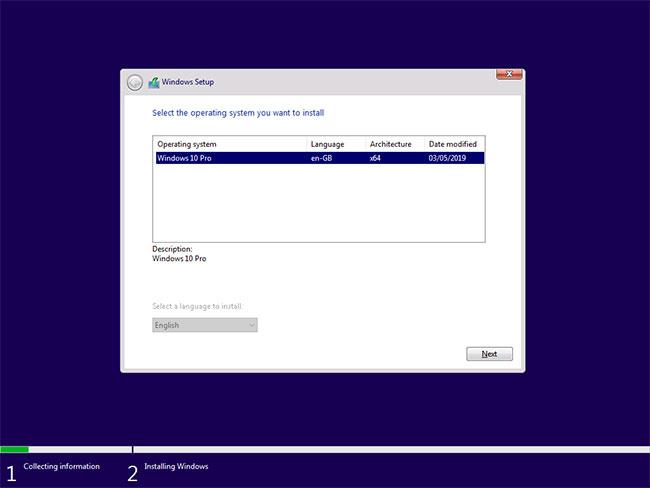
Välj det operativsystem som ska installeras
För att installera Windows 10 från nätverket, välj hårddisken för att installera Windows. Klicka sedan på Nästa.

Välj hårddisken för att installera Windows
Installationen börjar. Vänta tills installationsprocessen för Windows 10 slutförs.
När installationen har slutfört denna installationsfas startar datorn om.
Det börjar sedan nästa installationsfas. Installationsprogrammet kommer att stanna på Getting Ready- skärmen ett tag.
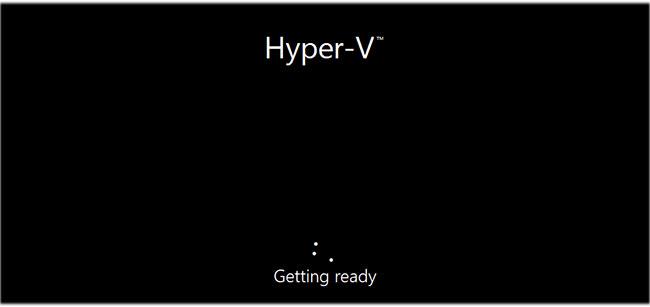
Installationsprogrammet kommer att stanna på Getting Ready-skärmen ett tag
När skärmen nedan visas, se om de tillgängliga alternativen är okej, justera om det behövs och klicka sedan på Nästa.
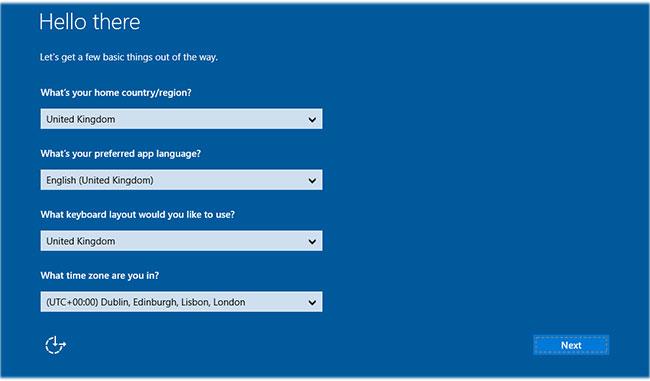
Bekräfta om alternativen är okej
Om du får det här meddelandet klickar du på Nästa.
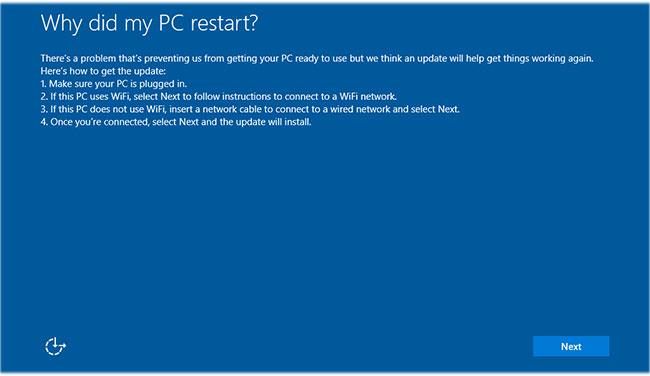
Om du får det här meddelandet klickar du på Nästa
Från och med nu är installationen mycket enkel, följ bara stegen på skärmen.
Den här guiden visar hur du ändrar eller återställer standardplatsen för mappen Kamerarulle i Windows 10.
Om du minskar storleken och kapaciteten på foton blir det lättare för dig att dela eller skicka dem till vem som helst. I synnerhet på Windows 10 kan du ändra storlek på foton med några enkla steg.
Om du inte behöver visa nyligen besökta föremål och platser av säkerhetsskäl eller integritetsskäl kan du enkelt stänga av det.
En plats för att styra många operationer direkt i systemfältet.
På Windows 10 kan du ladda ner och installera grupppolicymallar för att hantera Microsoft Edge-inställningar, och den här guiden visar dig processen.
Aktivitetsfältet har begränsat utrymme, och om du regelbundet arbetar med flera appar kan du snabbt få ont om utrymme för att fästa fler av dina favoritappar.
Statusfältet längst ner i Filutforskaren talar om hur många objekt som finns inuti och valda för den för närvarande öppna mappen. De två knapparna nedan är också tillgängliga på höger sida av statusfältet.
Microsoft har bekräftat att nästa stora uppdatering är Windows 10 Fall Creators Update. Så här uppdaterar du operativsystemet tidigt innan företaget officiellt lanserar det.
Inställningen Tillåt väckningstimer i Energialternativ låter Windows automatiskt väcka datorn från viloläge för att utföra schemalagda uppgifter och andra program.
Windows Security skickar meddelanden med viktig information om din enhets hälsa och säkerhet. Du kan ange vilka aviseringar du vill ta emot. I den här artikeln kommer Quantrimang att visa dig hur du slår på eller av meddelanden från Windows Security Center i Windows 10.
Du kanske också gillar att klicka på aktivitetsfältsikonen tar dig direkt till det senaste fönstret du hade öppet i appen, utan att behöva en miniatyrbild.
Om du vill ändra den första veckodagen i Windows 10 så att den matchar landet du bor i, din arbetsmiljö eller för att bättre hantera din kalender kan du ändra den via appen Inställningar eller Kontrollpanelen.
Från och med Your Phone-appen version 1.20111.105.0 har en ny Multiple windows-inställning lagts till, vilket gör att du kan aktivera eller inaktivera för att varna dig innan du stänger flera fönster när du avslutar Your Phone-appen.
Den här guiden visar hur du aktiverar eller inaktiverar Win32-policyn för långa sökvägar för att ha sökvägar längre än 260 tecken för alla användare i Windows 10.
Gå med i Tips.BlogCafeIT för att lära dig hur du stänger av föreslagna applikationer (föreslagna appar) på Windows 10 i den här artikeln!
Nu för tiden, att använda många program för bärbara datorer gör att batteriet laddas ur snabbt. Detta är också en av anledningarna till att datorbatterier snabbt slits ut. Nedan är de mest effektiva sätten att spara batteri på Windows 10 som läsare bör överväga.
Om du vill kan du standardisera kontobilden för alla användare på din PC till standardkontobilden och förhindra att användare kan ändra sin kontobild senare.
Är du trött på att Windows 10 irriterar dig med startskärmen "Få ännu mer ut av Windows" varje gång du uppdaterar? Det kan vara till hjälp för vissa människor, men också hindrande för dem som inte behöver det. Så här stänger du av den här funktionen.
Microsofts nya Chromium-baserade Edge-webbläsare tar bort stödet för EPUB e-boksfiler. Du behöver en EPUB-läsarapp från tredje part för att se EPUB-filer i Windows 10. Här är några bra gratisalternativ att välja mellan.
Om du har en kraftfull dator eller inte har många startprogram i Windows 10 kan du försöka minska eller till och med inaktivera Startup Delay helt för att hjälpa din PC att starta upp snabbare.
Kioskläge på Windows 10 är ett läge för att endast använda 1 applikation eller endast åtkomst till 1 webbplats med gästanvändare.
Den här guiden visar hur du ändrar eller återställer standardplatsen för mappen Kamerarulle i Windows 10.
Redigering av hosts-filen kan göra att du inte kan komma åt Internet om filen inte ändras på rätt sätt. Följande artikel hjälper dig att redigera hosts-filen i Windows 10.
Om du minskar storleken och kapaciteten på foton blir det lättare för dig att dela eller skicka dem till vem som helst. I synnerhet på Windows 10 kan du ändra storlek på foton med några enkla steg.
Om du inte behöver visa nyligen besökta föremål och platser av säkerhetsskäl eller integritetsskäl kan du enkelt stänga av det.
Microsoft har precis släppt Windows 10 Anniversary Update med många förbättringar och nya funktioner. I den här nya uppdateringen kommer du att se många förändringar. Från stöd för Windows Ink-penna till stöd för webbläsartillägg för Microsoft Edge, Start-menyn och Cortana har också förbättrats avsevärt.
En plats för att styra många operationer direkt i systemfältet.
På Windows 10 kan du ladda ner och installera grupppolicymallar för att hantera Microsoft Edge-inställningar, och den här guiden visar dig processen.
Dark Mode är ett mörk bakgrundsgränssnitt på Windows 10, som hjälper datorn att spara batteri och minska påverkan på användarens ögon.
Aktivitetsfältet har begränsat utrymme, och om du regelbundet arbetar med flera appar kan du snabbt få ont om utrymme för att fästa fler av dina favoritappar.






















